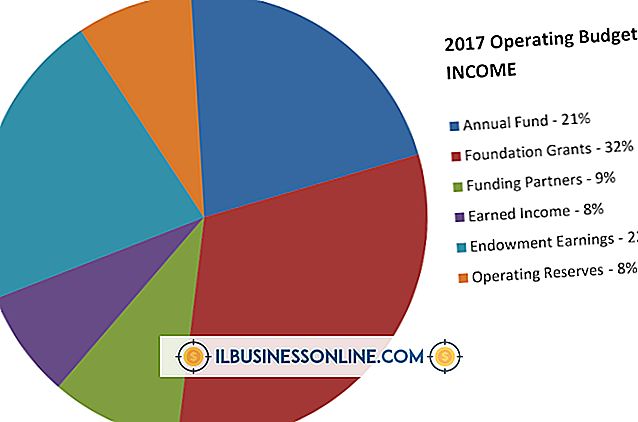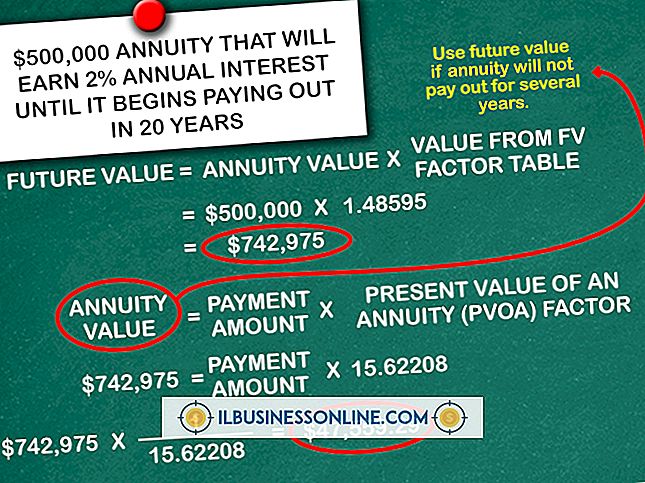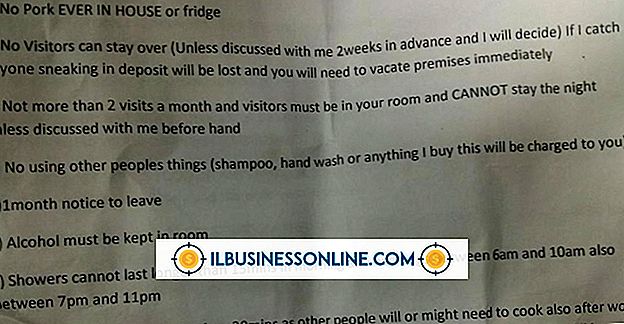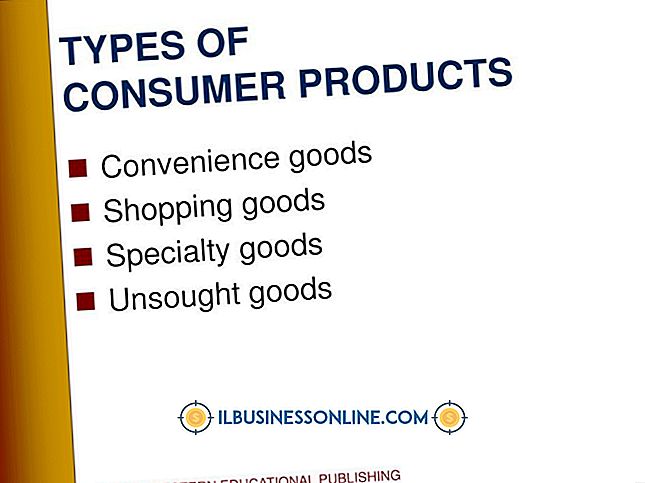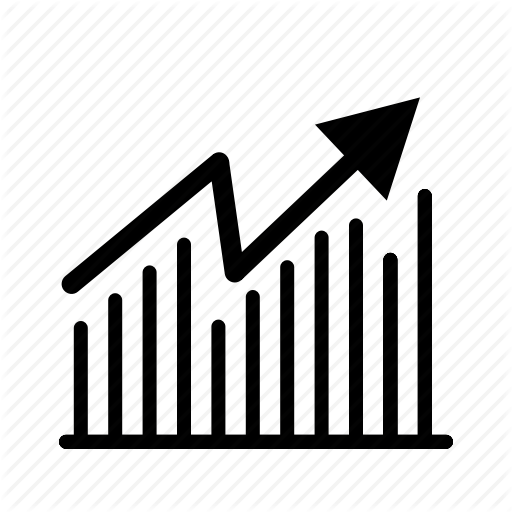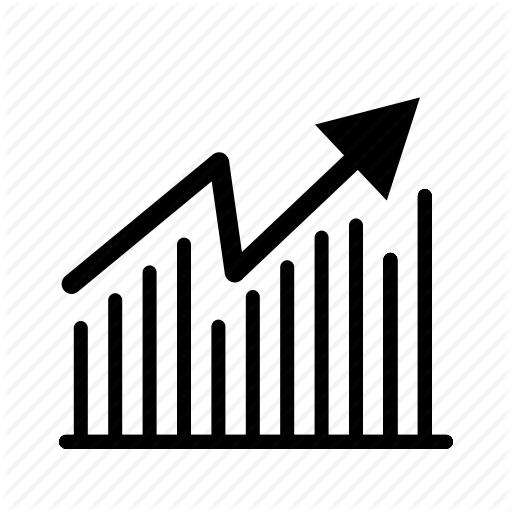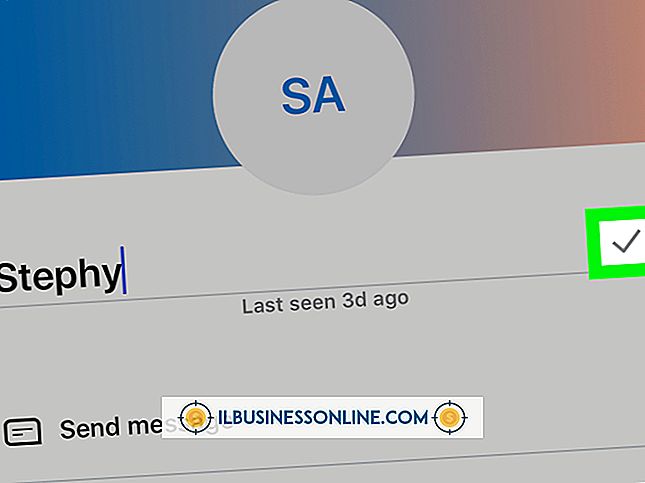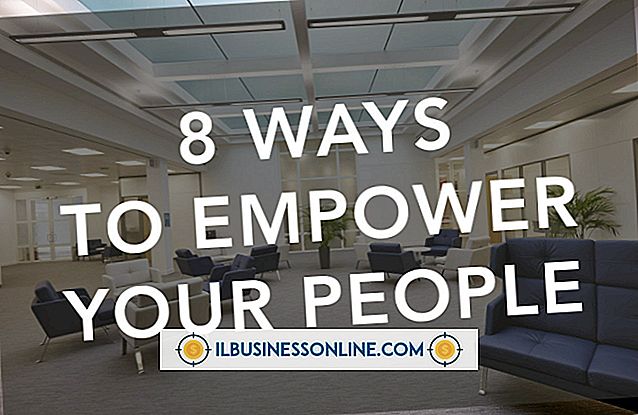Slik bruker du en Apple-skjerm med en PC

Selv om det ikke er vanlig å praktisere på grunn av Apples proprietære skjerminngang, kan en Apple-skjerm kobles til en PC. Hvis du kobler en Apple-skjerm til en av bedriftens PCer, krever du først og fremst en forståelse av de forskjellige typer skjermforbindelser som Macs og PCer bruker. De to vanligste PC-skjermkoblingstyper er VGA og DVI, mens Mac-skjermer vanligvis bruker DisplayPort- eller Thunderbolt-kontakttyper.
1.
Slå av datamaskinen og skjermen, og koble deretter din nåværende skjerm om nødvendig.
2.
Finn skjermkabelen på baksiden av PCen og Mac-skjermen. For å identifisere konnektortyper, undersøk formen på kontakten, teller antall pinner eller hull og legg merke til utformingen av pinnene eller hullene. Mac Thunderbolt-kontakten er identisk med mini-DisplayPort-kontakten, men er differensiert av et tordelformet ikon i nærheten av porten.
3.
Sett inn Mac-kontaktkabelen i den tilhørende porten på skjermen. Hvis den motsatte enden av din Mac-tilkoblingskabel har pins, trenger du en kvinnelig Mac til PC-omformer, men hvis den har hull, trenger du en mannlig Mac til PC-omformer.
4.
Koble PC-kontaktkabelen til datamaskinens monitorport og undersøk motsatt ende av PC-kontakten. Hvis kabelen har pins, trenger du en Mac til PC-omformer med en kvinnelig PC-side, men hvis den har hull, må konvertereren ha pins på PC-siden.
5.
Koble PC-kabelen til omformeren, og koble deretter til Mac-kabelen. Stram alle tilkoblinger om nødvendig, og slå deretter på skjermen og datamaskinen.
Ting som trengs
- Mac til PC-skjerm omformer
- Mac-skjermkabel
- PC-skjermkabel
Tips
- Fordi det er mange mulige kombinasjoner av Mac til PC-skjermkontakter, må du bekrefte kontakttyper før du kjøper en omformer. Mac-til-PC-skjermomformeren må stemme overens med de mannlige (pinnede) og kvinnelige (unpinned) tilkoblingene på PC- og Mac-kablene.
- Få tilgang til skjerminnstillingene i kontrollpanelet for å konfigurere skjermen for optimal ytelse.